एक्सेल में सेल्स के पीछे बैकग्राउंड इमेज कैसे डालें?
मान लीजिए कि आपके पास कुछ डेटा वाली एक शीट है, तो ज्वलंत और दिलचस्प लुक के लिए, आप सेल के पीछे एक रंगीन पृष्ठभूमि डालना चाहते हैं जैसा कि नीचे स्क्रीनशॉट में दिखाया गया है, क्या आप एक्सेल में इस काम को संभालने की तरकीबें जानते हैं?
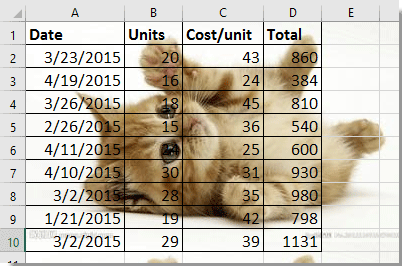
बैकग्राउंड फ़ंक्शन के साथ सेल के पीछे बैकग्राउंड डालें
एक बैकग्राउंड फ़ंक्शन है जो सक्रिय वर्कशीट में कोशिकाओं के पीछे छवि सम्मिलित कर सकता है।
1। क्लिक करें पेज लेआउट > पृष्ठभूमि. स्क्रीनशॉट देखें:
2. फिर ए चित्र सम्मिलित करें संवाद पॉप आउट हो जाता है, और क्लिक करें ब्राउज के बगल में बटन एक फ़ाइल से, फिर किसी फ़ोल्डर से वह चित्र चुनें जिसे आप पृष्ठभूमि के रूप में सेट करना चाहते हैं शीट पृष्ठभूमि संवाद. स्क्रीनशॉट देखें:

3। क्लिक करें सम्मिलित करें. और पृष्ठभूमि छवि को कोशिकाओं के पीछे डाला गया है।
सुझाव: बैकग्राउंड हटाने के लिए क्लिक करें पेज लेआउट > पृष्ठभूमि हटाएँ.
एक्सेल के लिए कुटूल के साथ कोशिकाओं के पीछे पृष्ठभूमि डालें
वास्तविक, यदि आपके पास एक्सेल के लिए कुटूल है, तो आप वॉटरमार्क के रूप में एक चित्र सम्मिलित कर सकते हैं जो डेटा कोशिकाओं के पीछे भी रखा जाता है।
| एक्सेल के लिए कुटूल, से अधिक के साथ 300 सुविधाजनक कार्य, आपके कार्यों को और अधिक आसान बनाते हैं। | ||
स्थापित करने के बाद एक्सेल के लिए कुटूल, कृपया नीचे दिए अनुसार कार्य करें:(अब एक्सेल के लिए नि:शुल्क कुटूल डाउनलोड करें!)
1। क्लिक करें कुटूल > सम्मिलित करें > वॉटरमार्क डालें. स्क्रीनशॉट देखें:
2। में वॉटरमार्क डालें संवाद, आप फ़ोल्डर से चित्र वॉटरमार्क सम्मिलित करना या फ़ॉर्मेटिंग के साथ टेक्स्ट वॉटरमार्क चुन सकते हैं, स्क्रीनशॉट देखें:

3। क्लिक करें लागू करें or Ok, फिर पृष्ठभूमि चित्र डाला गया है।
सुझाव: डिफ़ॉल्ट रूप से, जब आप चित्र वॉटरमार्क सम्मिलित करते हैं वॉटरमार्क डालें संवाद, कटाव यदि आप जाँच नहीं करते हैं तो विकल्प डिफ़ॉल्ट रूप से जाँचा जाता है कटाव विकल्प, वॉटरमार्क नीचे दिखाया जाएगा:
वॉटरमार्क हटाने के लिए क्लिक करें कुटूल > मिटाना > वॉटरमार्क हटाएँ. स्क्रीनशॉट देखें:
सेल सामग्री के पीछे पृष्ठभूमि डालें
| एक्सेल के लिए कुटूल: 300+ फ़ंक्शन जो आपके पास एक्सेल में होने चाहिए, यहां से 30 दिन का निःशुल्क परीक्षण |
एक्सेल सेल में दिए गए नामों के आधार पर चित्र डालें
|
| यहां चित्र नामों की एक सूची दी गई है, अब आप दिए गए नामों के आधार पर चित्रों को एक क्रम में सम्मिलित करना चाहते हैं, चित्रों को एक-एक करके सम्मिलित करने के अलावा, आप प्रयास कर सकते हैं एक्सेल के लिए कुटूल's आयात चित्रों का मिलान करें उपयोगिता, जो दिए गए चित्र नामों के आधार पर किसी फ़ोल्डर से चित्रों को तुरंत देख सकती है, फिर चित्र मिलान नाम सम्मिलित कर सकती है। पूर्ण-विशेषताओं वाले 30 दिनों के निःशुल्क परीक्षण के लिए क्लिक करें! |
 |
| एक्सेल के लिए कुटूल: 300 से अधिक उपयोगी एक्सेल ऐड-इन्स के साथ, 30 दिनों में बिना किसी सीमा के आज़माने के लिए निःशुल्क। |
सर्वोत्तम कार्यालय उत्पादकता उपकरण
एक्सेल के लिए कुटूल के साथ अपने एक्सेल कौशल को सुपरचार्ज करें, और पहले जैसी दक्षता का अनुभव करें। एक्सेल के लिए कुटूल उत्पादकता बढ़ाने और समय बचाने के लिए 300 से अधिक उन्नत सुविधाएँ प्रदान करता है। वह सुविधा प्राप्त करने के लिए यहां क्लिक करें जिसकी आपको सबसे अधिक आवश्यकता है...

ऑफिस टैब ऑफिस में टैब्ड इंटरफ़ेस लाता है, और आपके काम को बहुत आसान बनाता है
- Word, Excel, PowerPoint में टैब्ड संपादन और रीडिंग सक्षम करें, प्रकाशक, एक्सेस, विसियो और प्रोजेक्ट।
- नई विंडो के बजाय एक ही विंडो के नए टैब में एकाधिक दस्तावेज़ खोलें और बनाएं।
- आपकी उत्पादकता 50% बढ़ जाती है, और आपके लिए हर दिन सैकड़ों माउस क्लिक कम हो जाते हैं!
